
Креирајте инсталациони пакет без надзора за Виндовс 10 коришћењем Мицрософт Деплоимент Тоолкит (МДТ) верзије 8456. Ненаплаћена инсталација Виндовса 10
Рачунало покрећемо са инсталационог медија на који је претходно снимљена ЛитеТоуцхМедиа исо слика. Изаберите Литетоуцх Боот [МЕДИА001] (Кс64) [ЕМС је омогућен].
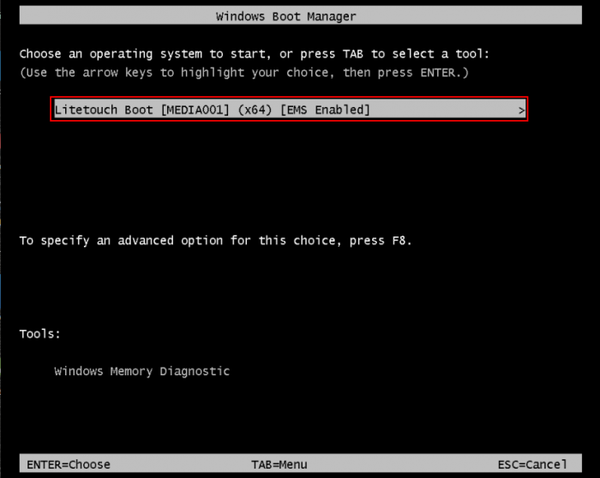
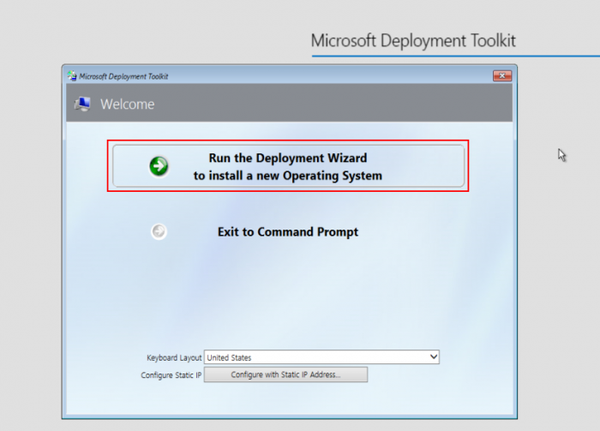
Прекидач смо поставили на редослед Инсталирај Виндовс 10.

Унесите име рачунара (на пример Хоме-ПЦ) и кликните на „Даље“.
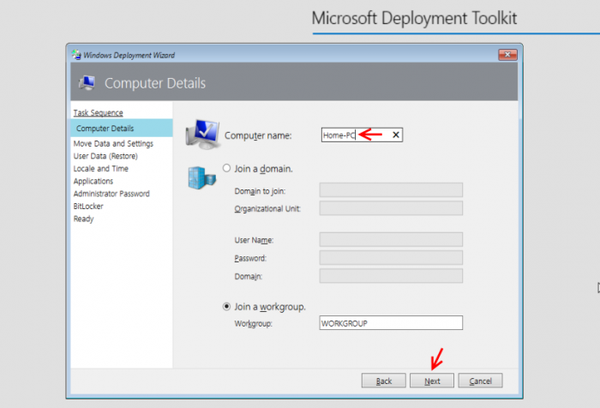
Све остављамо као задано. "Следећа".
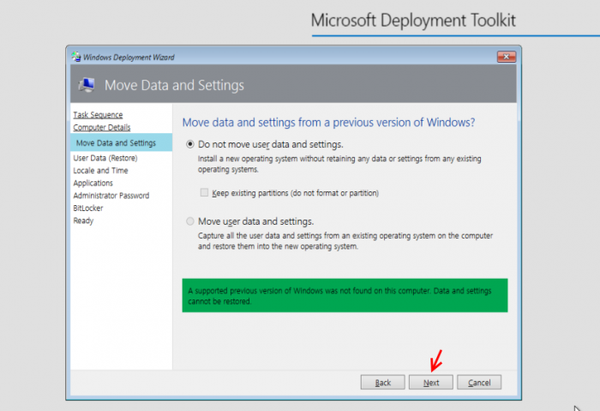
"Следеће".
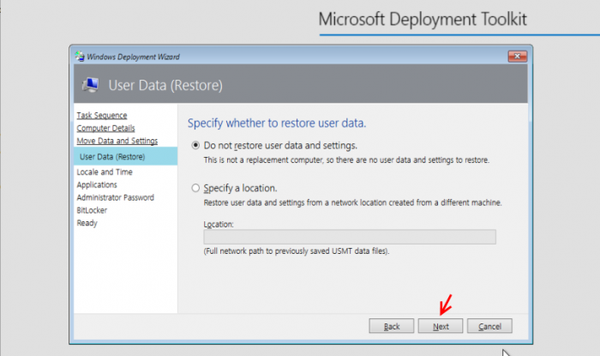
Одредите језичке поставке и временску зону.
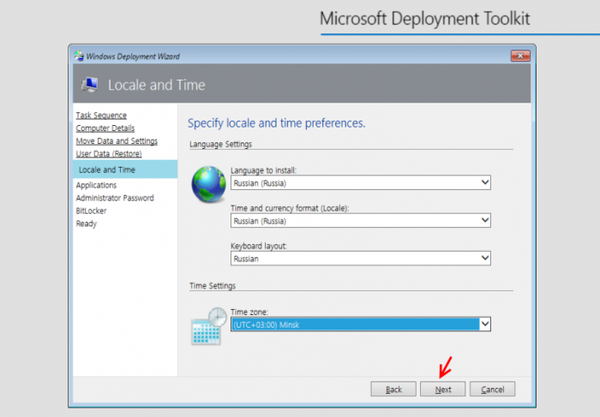
Ставите квачице испред апликација које је потребно инсталирати.
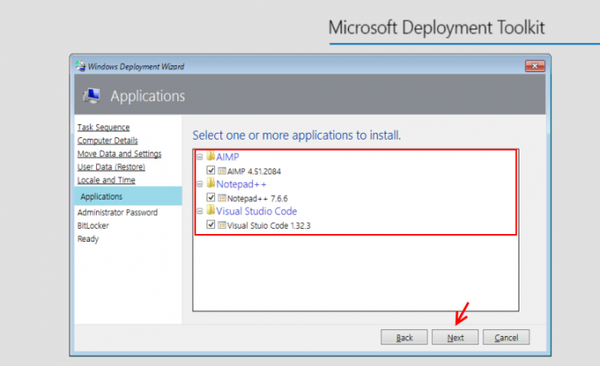
Наведите лозинку за уграђени налог администратора.
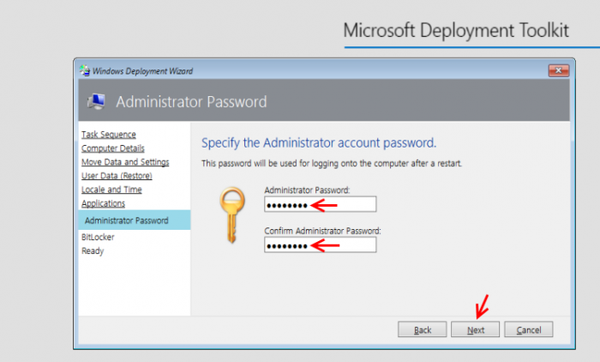
Све остављамо као задано. Кликните на „Даље“.
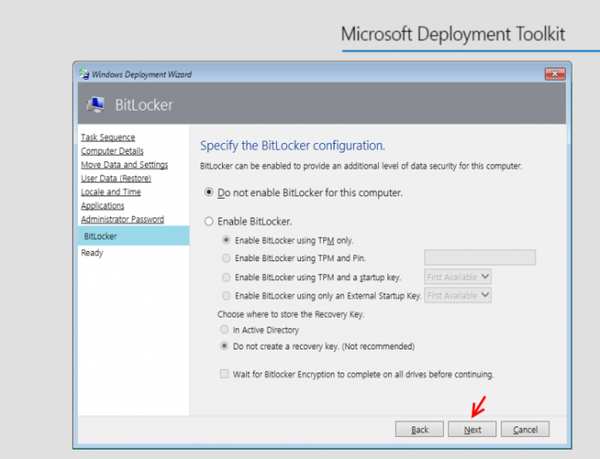
Проверавамо коначне информације, а затим кликните на "Почетак".
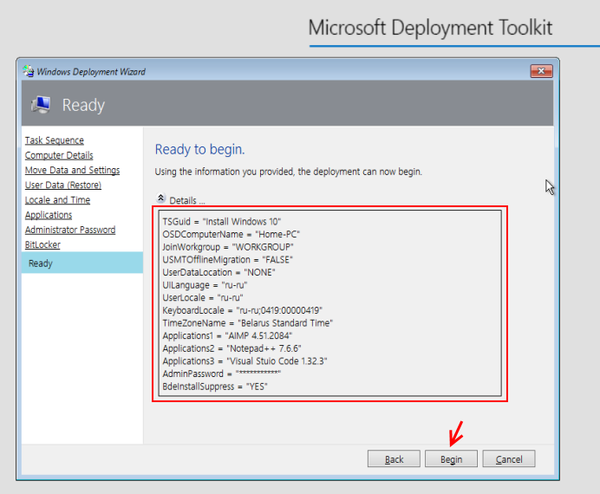
Процес инсталирања Виндовс 10 оперативног система.
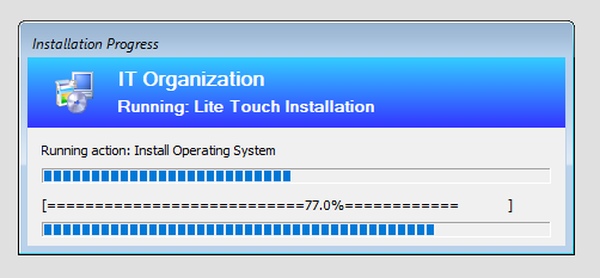
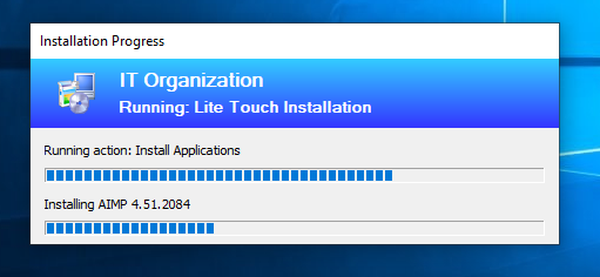
Оперативни систем је успешно инсталиран без грешака или упозорења..
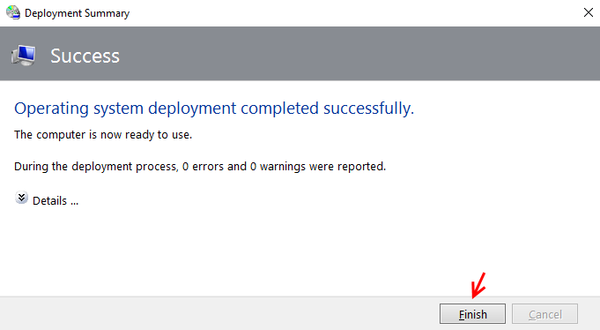
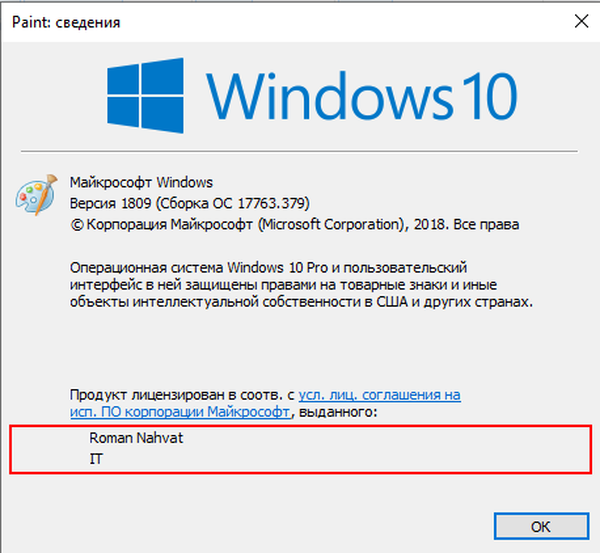
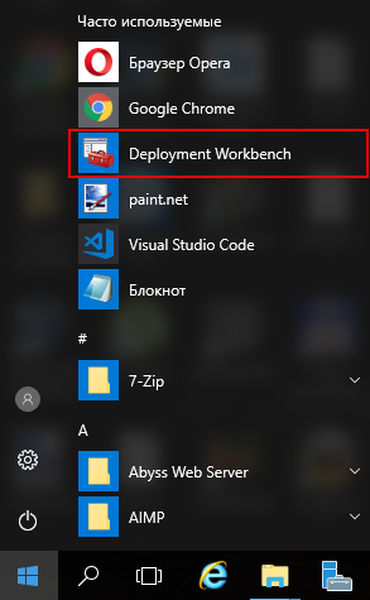
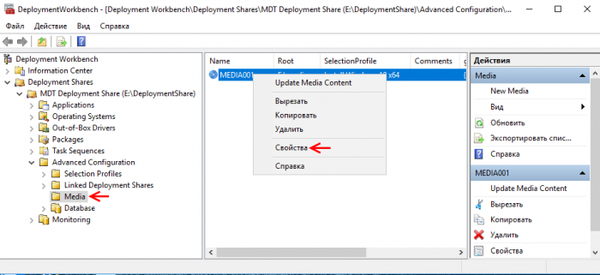
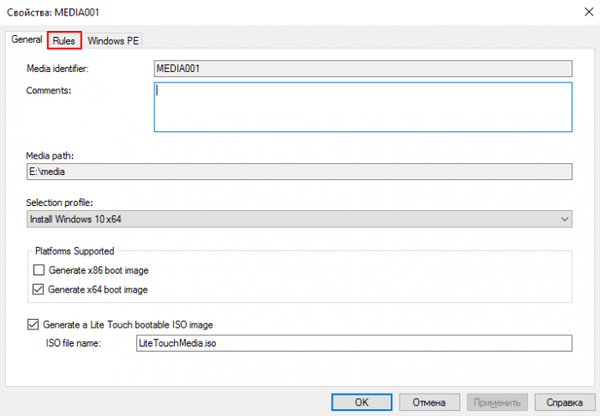
СкипЦаптуре = ДА
СкипАдминПассворд = НЕ
СкипПродуцтКеи = ДА
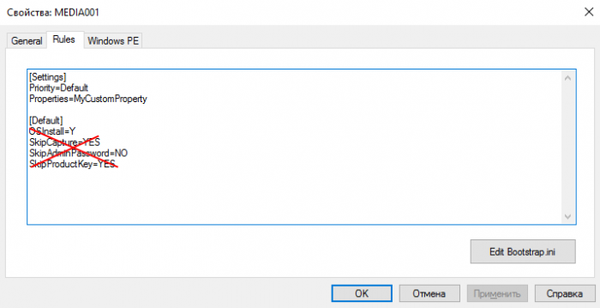
СкипЦаптуре = ДА
СкипДомаинМемберсхип = ДА
СкипУсерДата = ДА
СкипАдминПассворд = ДА
СкипПродуцтКеи = ДА
СкипТаскСекуенце = ДА
ТаскСекуенцеИД =
СкипЦомпутерНаме = ДА
ОСДЦомпутерНаме =
СкипЛоцалеСелецтион = ДА
СкипТимеЗоне = ДА
ТимеЗонеНаме = Стандардно пацифичко време
СкипАпплицатионс = ДА
Апплицатионс001 =
Апплицатионс002 =
Апплицатионс003 =
СкипБитЛоцкер = ДА
СкипСуммари = ДА
Као резултат, добијамо следеће.
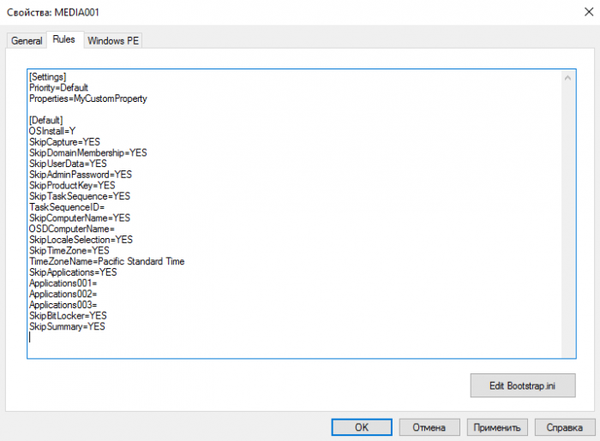
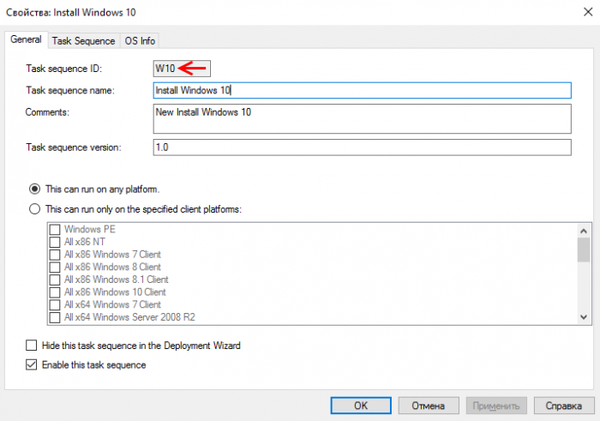
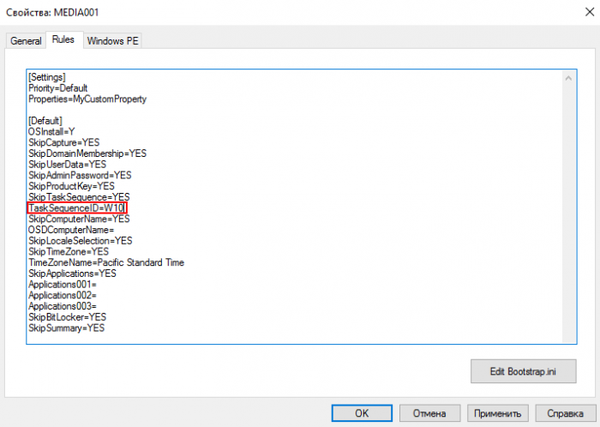
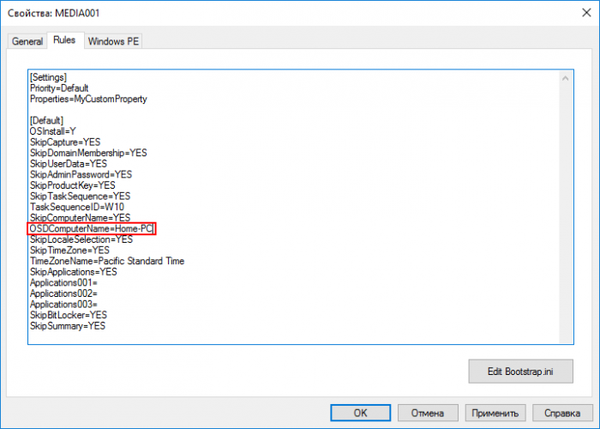
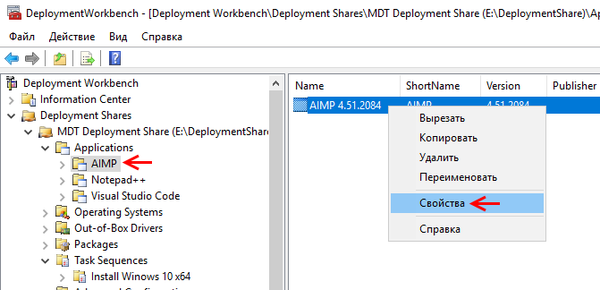
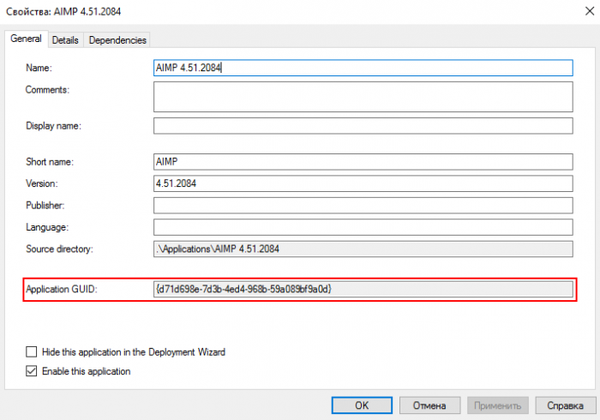
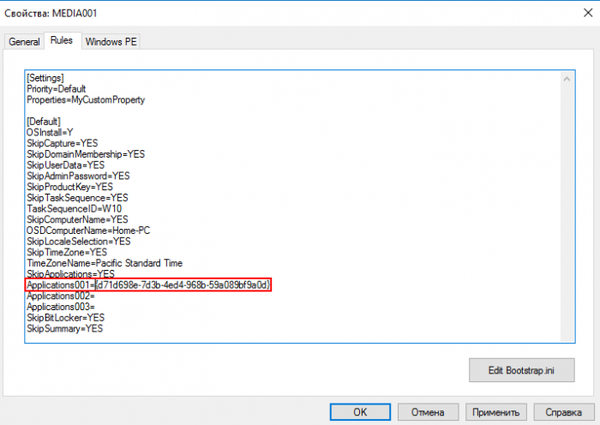
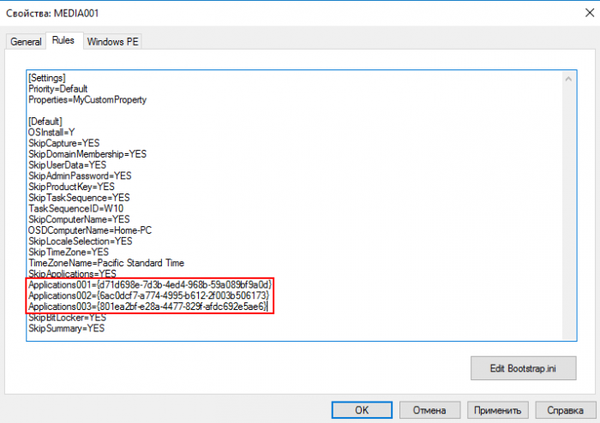
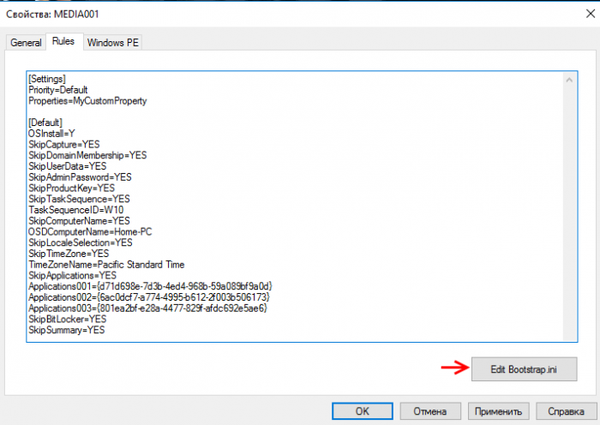
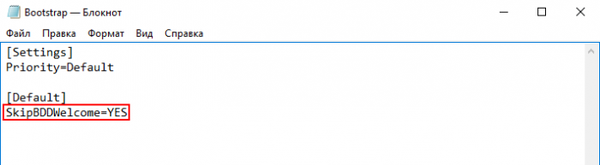
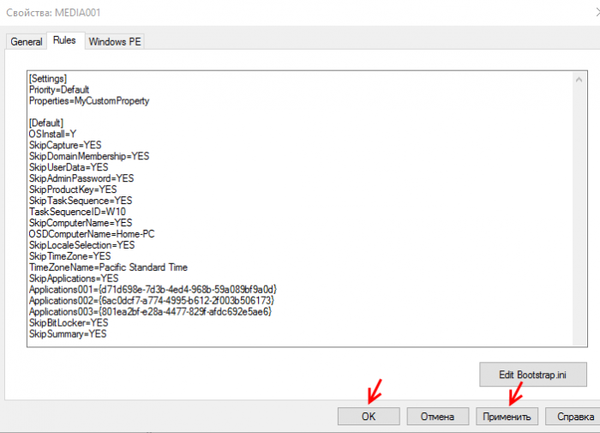
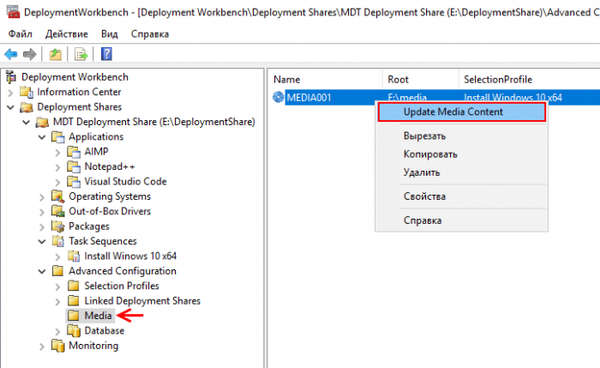
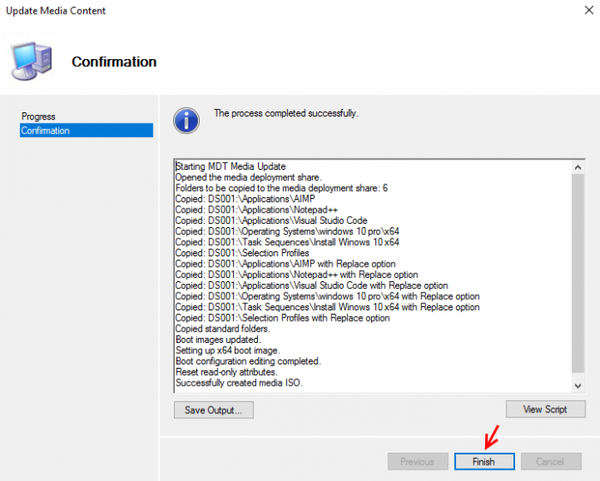
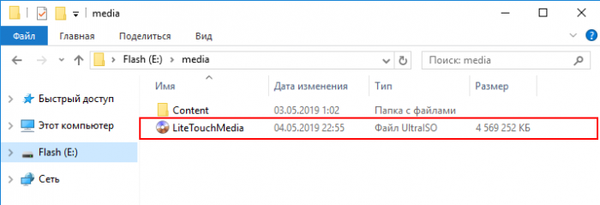
Ако покренете инсталацију Виндовс 10 из ове дистрибуције, она ће проћи у потпуно аутоматском режиму. Покрећемо рачунар из ове дистрибуције, бирамо „Литетоуцх Боот [МЕДИА001] (Кс64) [ЕМС Енаблед]“.
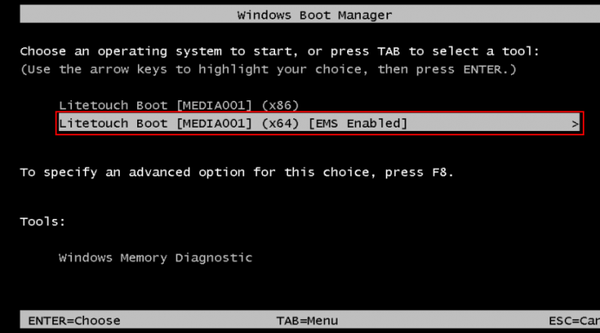
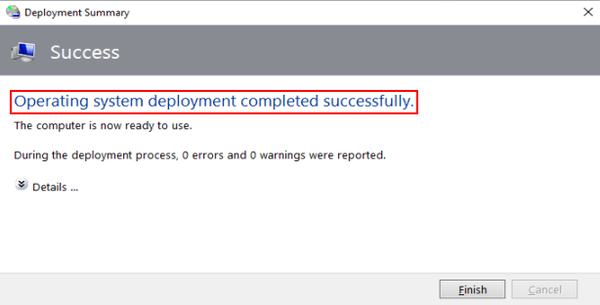
Ознаке чланака: Властита монтажа система Виндовс Виндовс 10 Инсталирајте Виндовс











